使用过演示文稿的朋友们都知道,常常会在幻灯片的内容上使用超链接可以快速翻到需要的那一页幻灯片。下面小编就来告诉大家如何在WPS演示中使用超链接的命令,一起来看看吧。新建默认模板wps演示文稿,内容版式为空白版式。单击在线素材中的目录项,单击目录选项卡,选中其中一种目录,右击选择快捷菜单中的“插入&rd......
WPS 如何在word文档中的任意地方输入文字
WPS教程
2021-09-30 16:01:18
在我们平时使用Word文档办公时,偶尔根据需要会在文档中任意不同的位置随意输入文字,常规的做法是键入空格。那么有没有一种快速的办法来实现这个功能呢?下面我们一起学习一下。
首先新建一个空白文档:
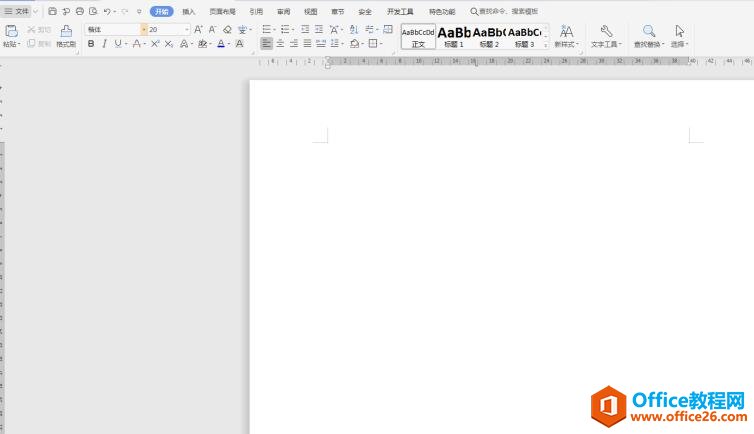
点击左上角【文件】旁边的小三角,下拉菜单选择【工具】,二级菜单点击【选项】:
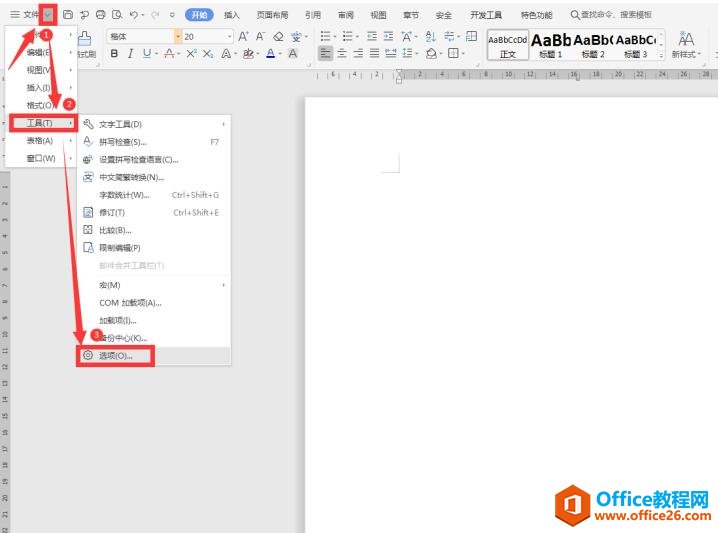
在弹出的对话框中,【编辑】一栏勾选“启用即点输入”:
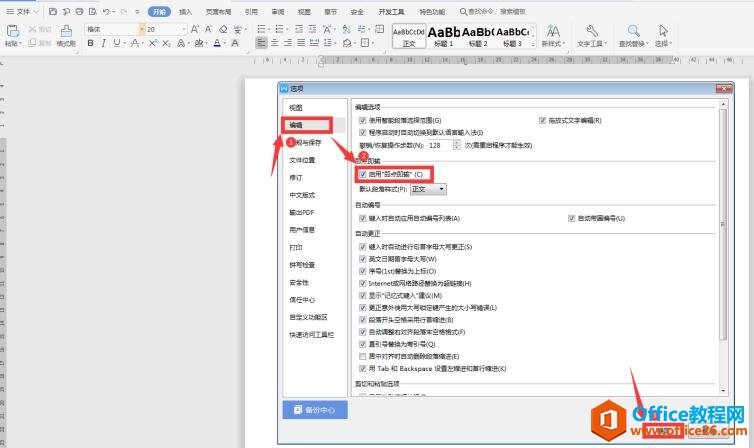
这样我们使用鼠标左键双击文档的任意位置,就能够实现随意输入了。不过需要注意的是,一定要双击才管用:
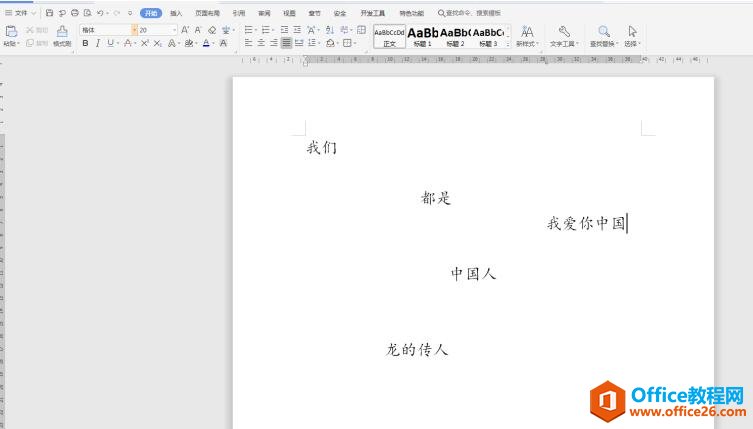
相关文章





